1コマ撮影します。
使い方
基本的な使い方
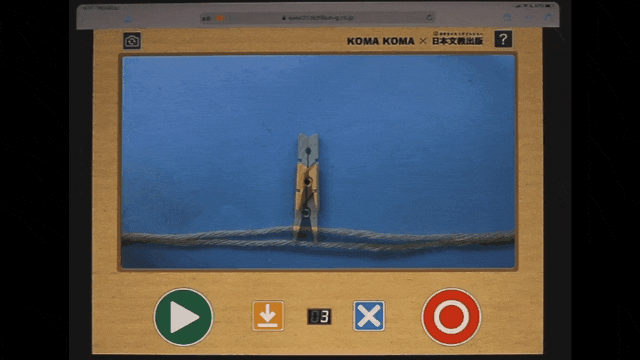
撮影画面

-
撮影
-
再生
アニメーションをループ再生します。もう一度おすと止まります。
-
削除
1コマ削除します。長おしすると、すべてのコマが削除されます。
-
保存
作品を書き出します。 作品の保存場所について
-
カメラの切りかえ
カメラを切りかえます(インカメラ、アウトカメラなど)。
-
ヘルプ
使い方の説明を見ることができます。
-
撮影画像
前のコマがすけて見えるようになっています。
-
コマ数
数字は、撮影したコマの数です。99コマまで撮影できます。
書き出し画面
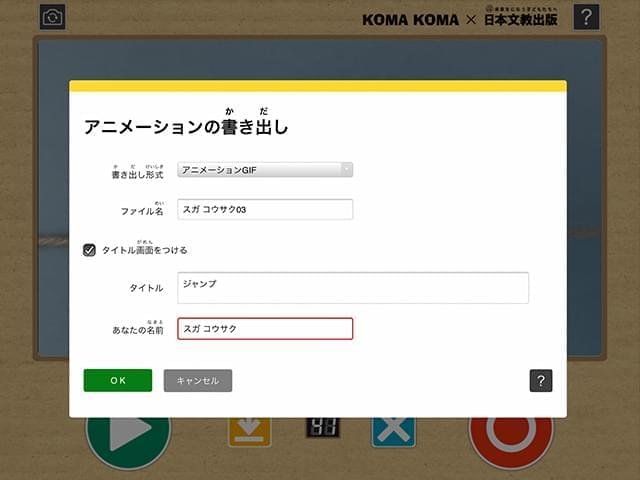
-
書き出し形式
書き出し形式を選びます。
- アニメーションGIF:GIFファイルです。1秒間に8コマ再生されます。
- パラパラマンガPDF:1まいに18コマ分をわりつけたPDFです。
書き出し先は、ブラウザのダウンロードフォルダです。
-
ファイル名
PCやタブレットに保存するときのファイル名を入力します。
-
タイトル画面をつける
チェックボックスにチェックを入れると、アニメーションの最初にタイトル画面をつけられます。
- タイトル:タイトルを入力します。太い字で表示されます。
- あなたの名前:名前を入力します(任意)。細い字で表示されます。
パラパラマンガPDFの例
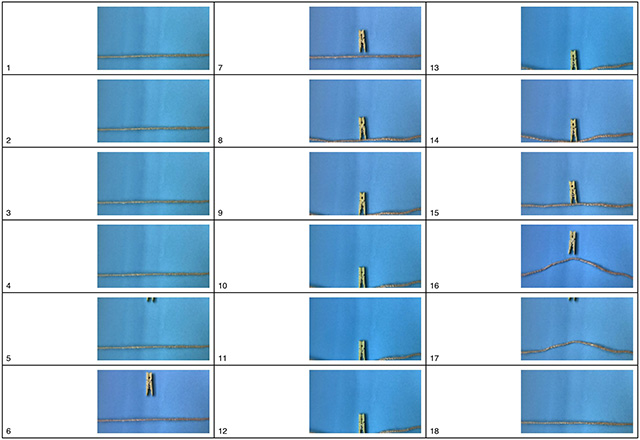
タイトル画面の例

動作環境
-
対応端末×
ブラウザ- ・WindowsPC × Edge
- ・WindowsPC × Chrome
- ・Chromebook × Chrome
- ・iPad × Safari
-
上記組み合わせ以外の環境では動作を保障しておりません。
- 起動しない。
- 書き出しができない。
- 書き出しをすると新規ページに画像が表示され、長押しして保存しても静止画しか保存されない。
- パラパラマンガPDFの書き出しができない。
以下のような問題が生じる場合がございます -
メモリ
4GB以上

